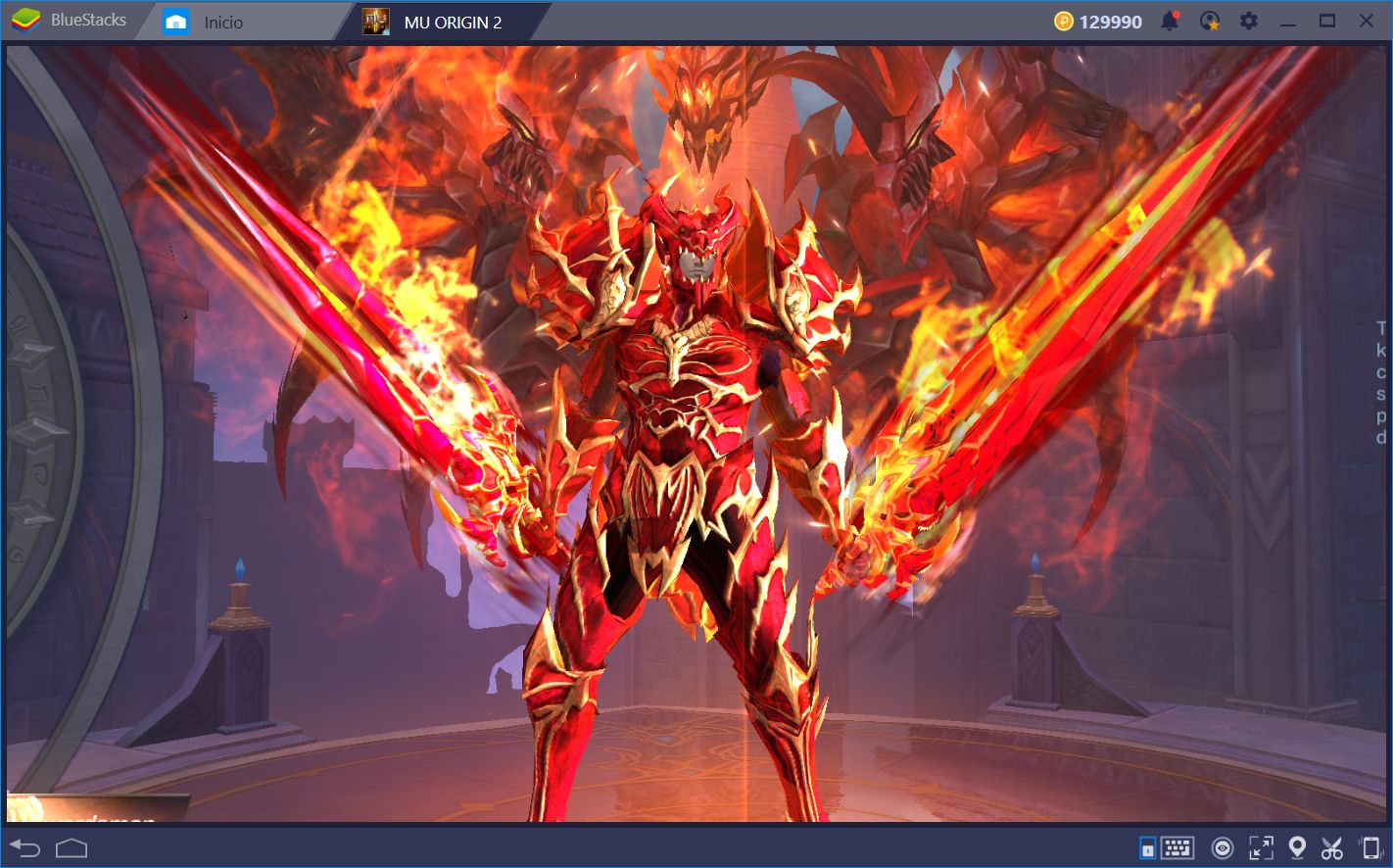Guía de Uso de BlueStacks Para MU Origin 2

Aquellos gamers que crecieron en los ‘90s experimentaron algunos de los juegos pioneros en sus respectivos géneros. Títulos como Lineage 2, World of Warcraft, y MU Online estuvieron entre aquellos juegos que popularizaron el género de los MMORPGs modernos y que aún están presentes el día de hoy. Asimismo, con la proliferación de juegos para la plataforma móvil, es posible encontrar nuestros juegos favoritos de antaño disponibles para disfrutar en nuestros teléfonos.
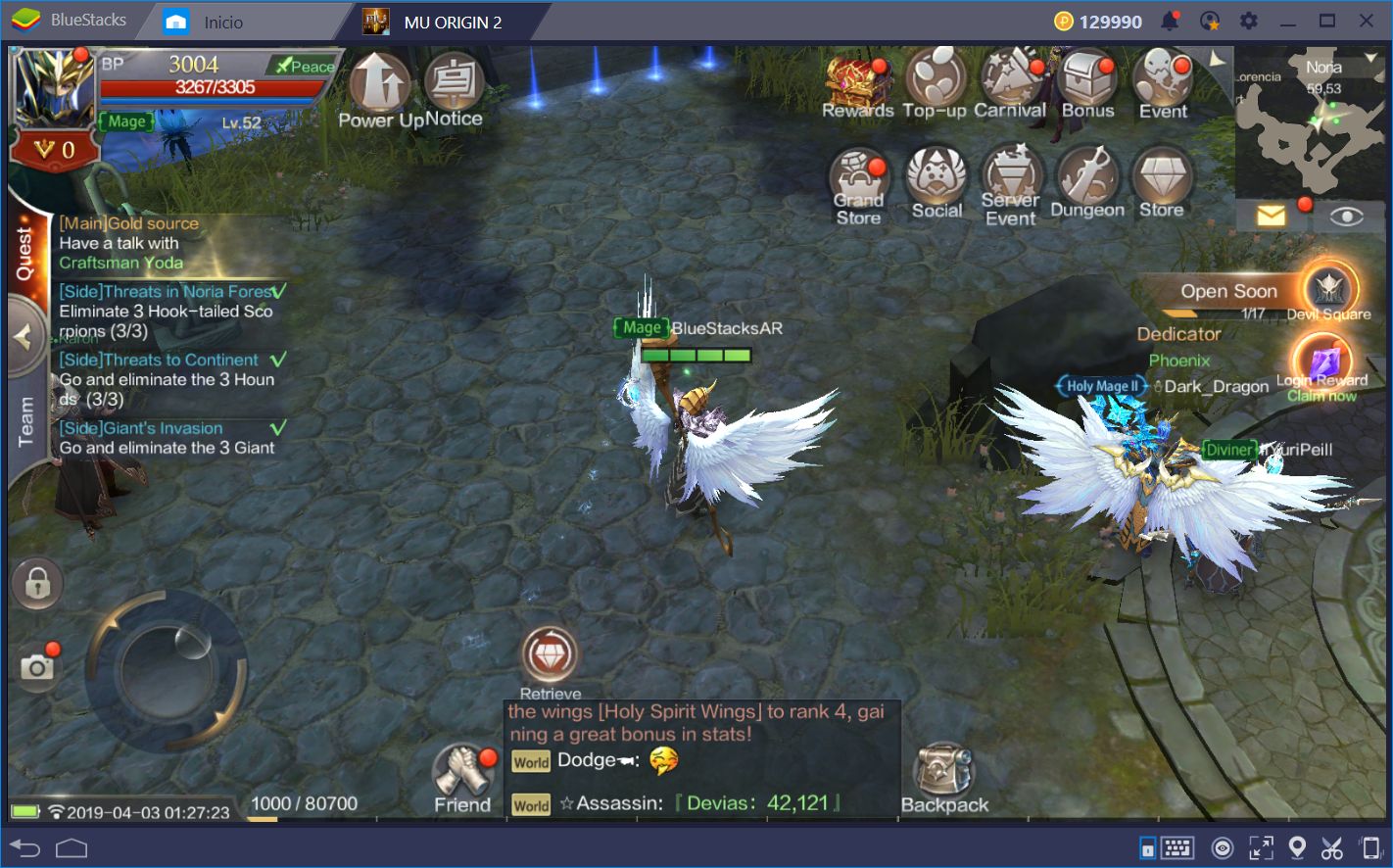
La conveniencia de poder jugar en nuestros móviles no tiene comparación. No obstante, a pesar de su practicidad, existen desventajas inherentes a este medio. Por ejemplo, el espacio de pantalla de un celular palidece en comparación de la de un monitor estándar. Asimismo, debido a que la mayoría los dispositivos modernos tienen pantallas táctiles, los esquemas de controles de sus juegos son a menudo incómodos e imprácticos.
Por suerte, existe BlueStacks, la plataforma de gaming Android que te permite disfrutar de tus juegos para móviles, en la comodidad de tu PC. De esta forma, podrás descargar los juegos que no están disponible para PC y jugarlos en tu computador sin ninguna limitación. Además, nuestra plataforma te ofrece varias herramientas útiles que puedes usar para superar las limitaciones de los dispositivos móviles, y elevar tu juego al próximo nivel.
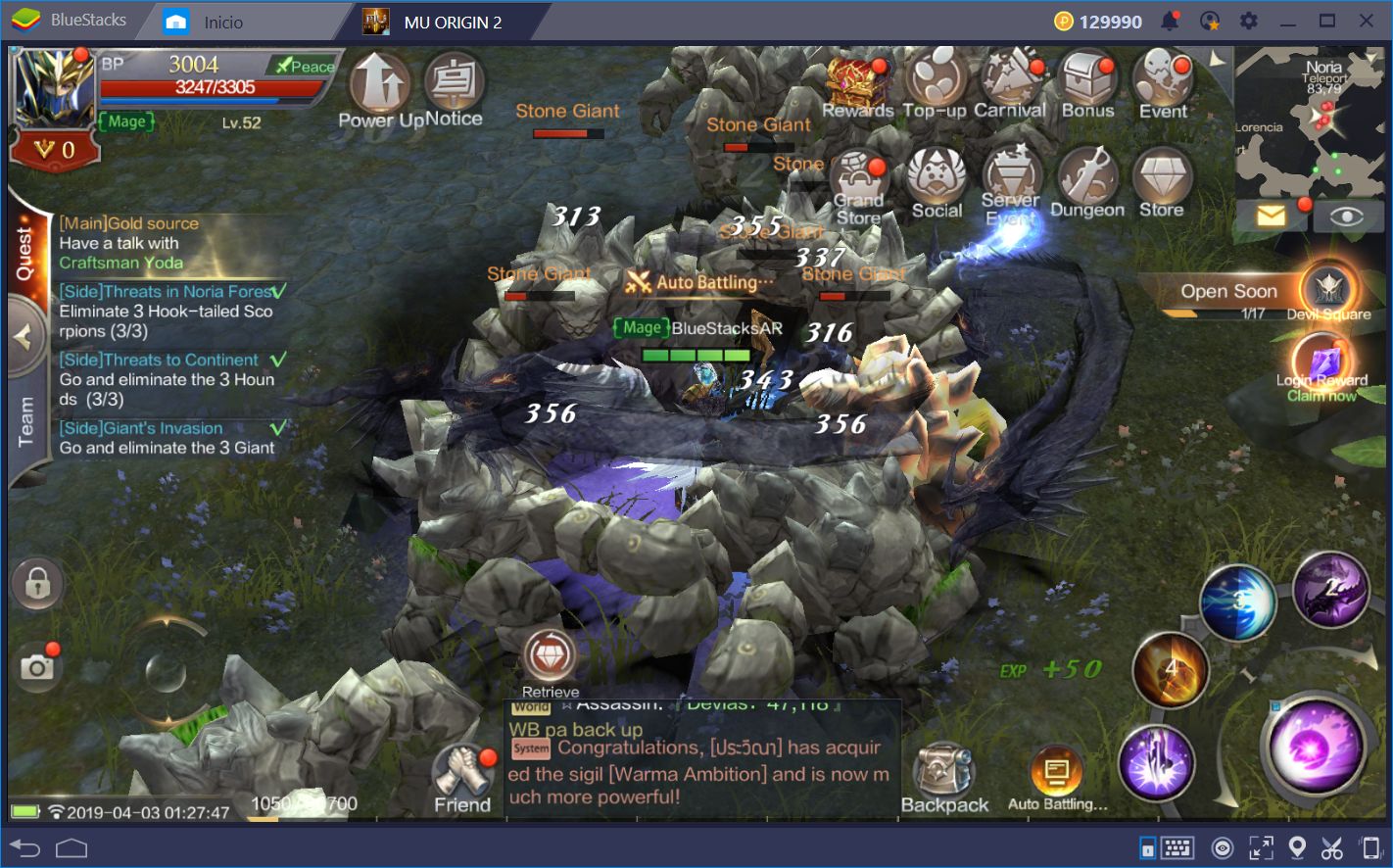
Veamos cómo puedes usar las herramientas de BlueStacks para mejorar tu experiencia con MU Origin 2.
Toma Control de tu Juego Con el Asignador de Teclas
Como mencionamos arriba, uno de los principales problemas con los juegos para móviles es la dificultad para realizar movimientos precisos. Esto se debe, en su mayoría, a los controles de pantalla táctiles, los cuales se sienten, irónicamente, muy rudimentarios en cuanto a su usabilidad. Por suerte, BlueStacks te brinda una función para crear esquemas de controles en los que podrás usar tu mouse y teclado para disfrutar de tus juegos favoritos, el asignador de teclas .
A través de esta herramienta, puedes elegir entre una gran variedad de funciones predefinidas, colocarlas en cualquier parte de tu pantalla, y vincularlas a cualquier botón de tu mouse o teclado. Para MU Origin 2, esto quiere decir que podrás configurar los controles al punto en el que el juego se asemeja a sus contrapartes para PC. ¡Es como si estuvieras jugando el MU original de hace una década!
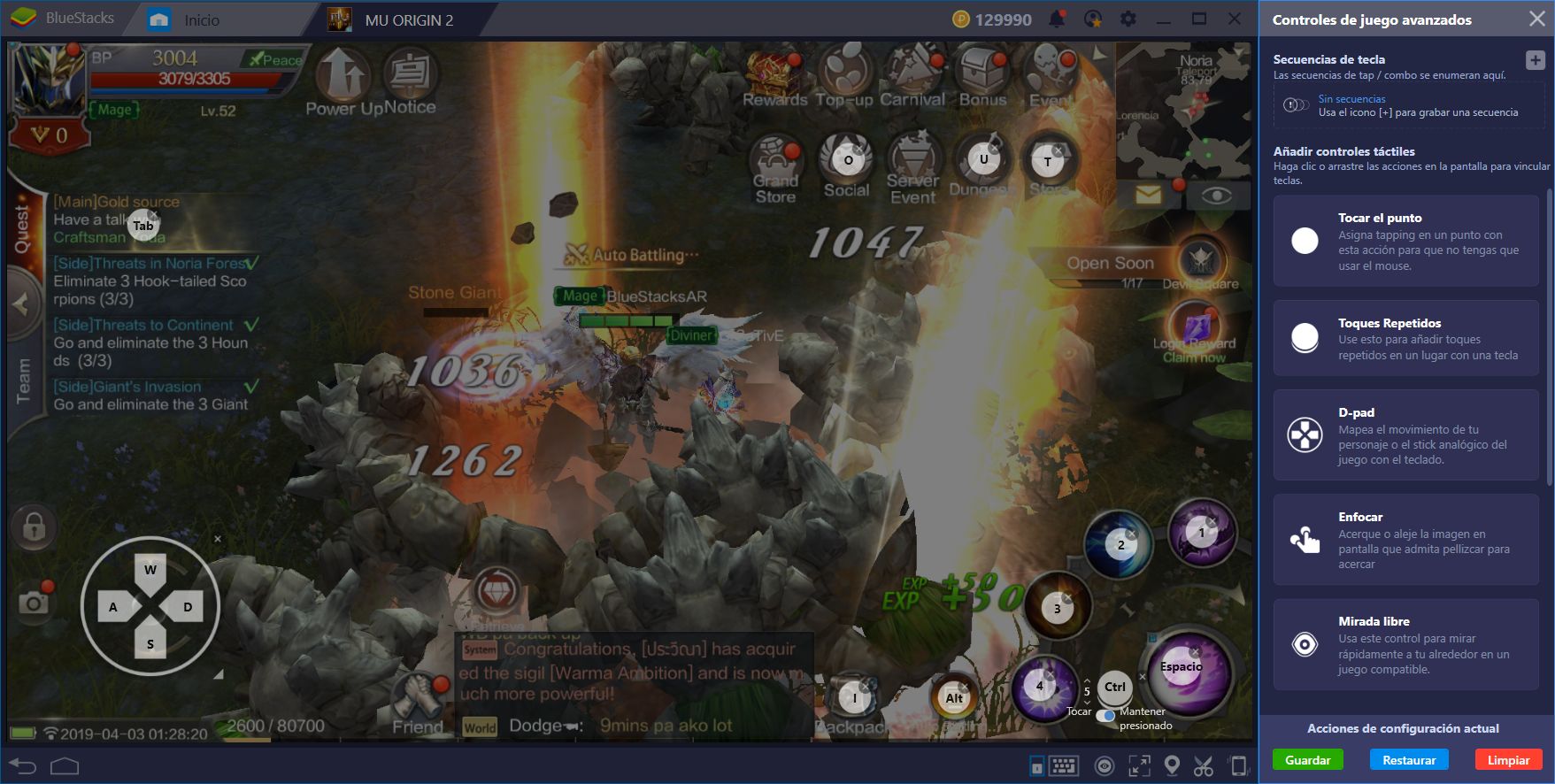
Fíjate el esquema de controles que hemos creado para nuestro juego. Con esta configuración, podemos controlar a nuestro personaje fácilmente usando las teclas WASD, así como también podemos atacar a nuestros enemigos dejando pulsado la barra espaciadora. Para usar nuestras habilidades, sólo debemos pulsar los números del 1 al 4. Asimismo, hemos colocado atajos para los menús más frecuentados del juego, incluyendo las mazmorras, la tienda, y el menú de socialización, entre otros.
Otro detalle importante del asignador de teclas es la función de toques repetidos .
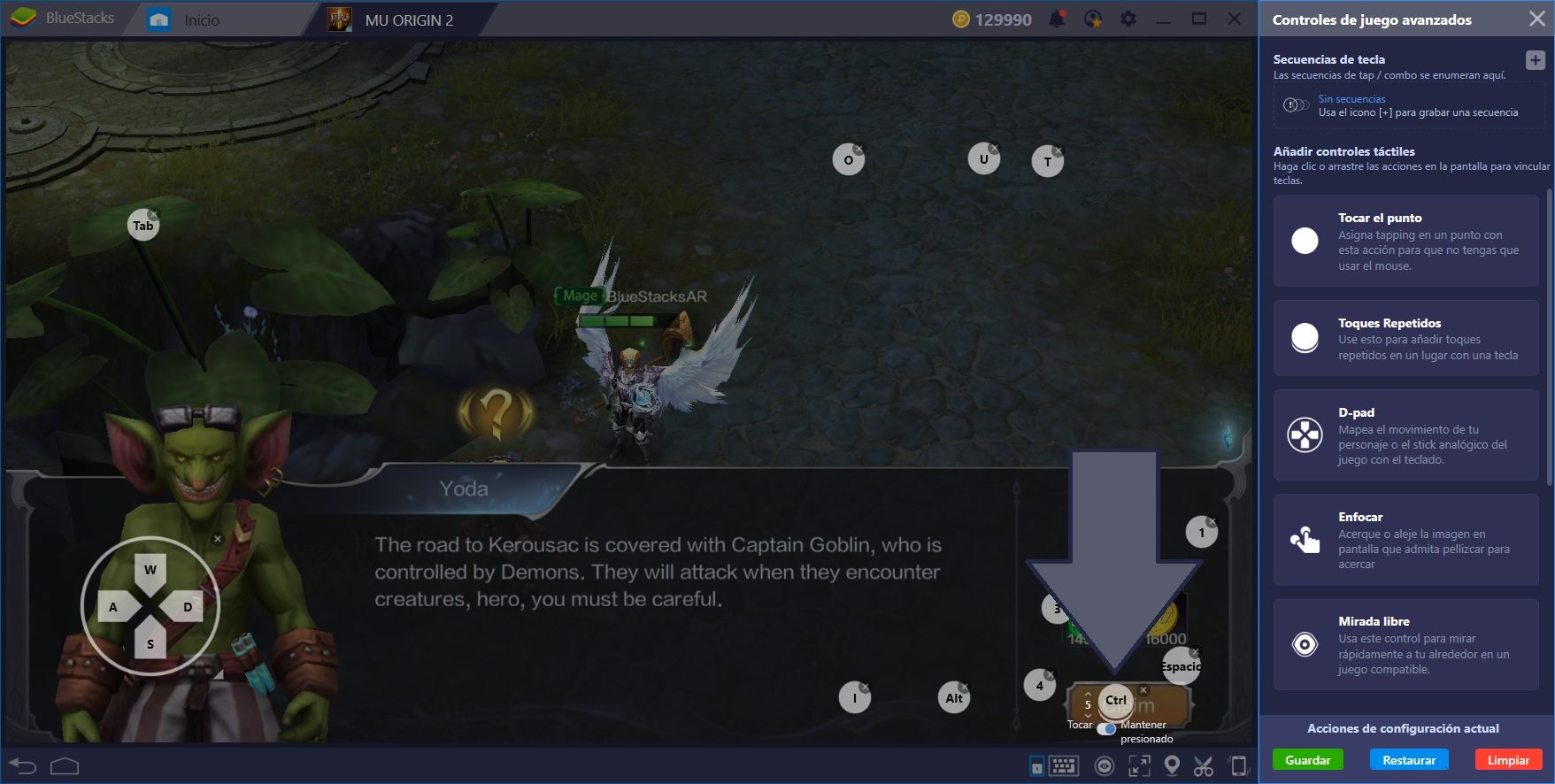
MU Origin 2 no te da la opción para saltar los diálogos, por lo que tendrás que hacer muchos clics para avanzar las conversaciones con los NPC. Sin embargo, si usas la función de toques repetidos, puedes simplemente dejar una tecla pulsada, y el diálogo va a avanzar automáticamente. Fíjate en la foto de arriba el lugar en donde colocamos el atajo de toques múltiples. Al colocarlo en esta ubicación, no solo avanzarás el diálogo rápidamente, sino que tambien vas a poder entregar y recibir nuevas misiones sin necesidad de hacer clic manualmente sobre el botón de “claim”.
Administrador de Instancias Múltiples Para Mazmorras
Como mencionamos en nuestra reseña de este juego , MU Origin 2 es un título con énfasis en la jugabilidad automática. Es común dejar que tu personaje corra por el mundo completando misiones, con minima supervisión. Lo mismo aplica para mazmorras. De hecho, ¡nuestro personaje está completando una mazmorra por su cuenta mientras que escribimos este artículo!
Sin embargo, va a llegar un punto en el que necesitarás formar equipos con otros jugadores para poder entrar en las mazmorras más difíciles. Esto es lamentable ya que frena totalmente tu progreso hasta que logres encontrar un grupo. Por suerte, con el administrador de instancias múltiples , no es necesario esperar. Con esta herramienta, puedes crear varios personajes usando cuentas distintas, y jugar con todos éstos de forma simultánea. De esta manera, puedes crear equipos y gremios usando tus múltiples personajes, y completar todo el contenido del juego sin necesidad de depender de otros.
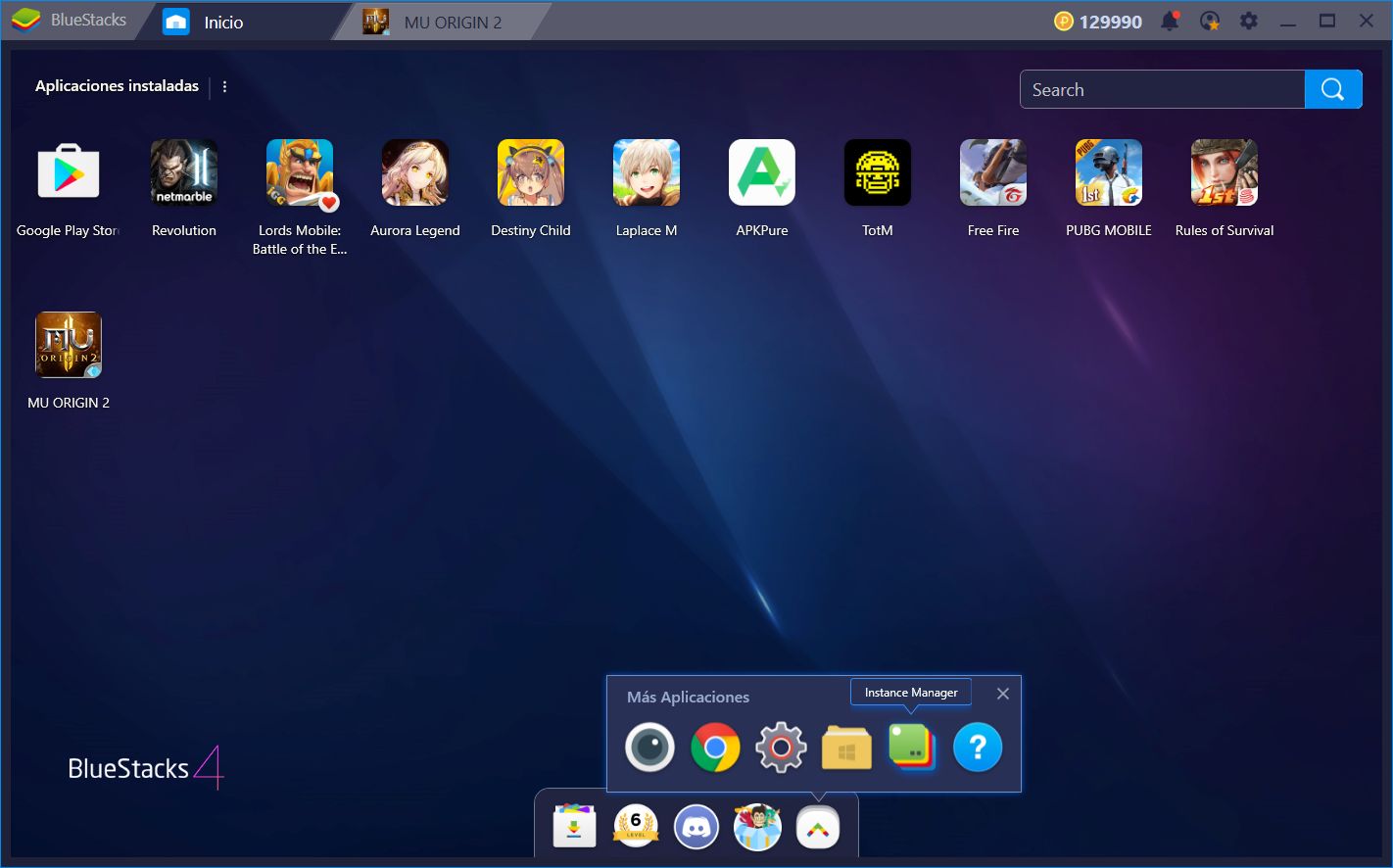
Juega MU ORIGIN 2 en BlueStacks 4
Configurar múltiples instancias es sencillo. No obstante, cada una de estas iteraciones requiere una cantidad de memoria RAM determinada. En este sentido, es virtualmente posible crear instancias y cuentas infinitas, siempre y cuando tu RAM te lo permita.
Tecla de Combo Para Automatizar el Juego
En un juego con gran capacidad de automatización como MU Origin 2, es difícil imaginar cómo se podría mejorar este aspecto. Sin embargo, la tecla de combo de BlueStacks te permite tomar el aspecto de automatización de este juego, y llevarlo al próximo nivel.
La tecla de combo es una herramienta que te permite grabar y reproducir secuencias de comandos con pulsar un botón. De esta forma, puedes automatizar otros aspectos que no están contemplados dentro de la función de auto-batalla del juego. Por ejemplo, a pesar de que tu personaje puede luchar de forma automática, siempre deberás transportarte manualmente al campo o a la mazmorra deseada. Con la tecla de combo, puedes automatizar el acceso a estas mazmorras, y completar tus misiones diarias con pulsar una tecla. Veamos cómo podemos configurar estos combos.
Empieza a grabar y accede a cualquier mazmorra.
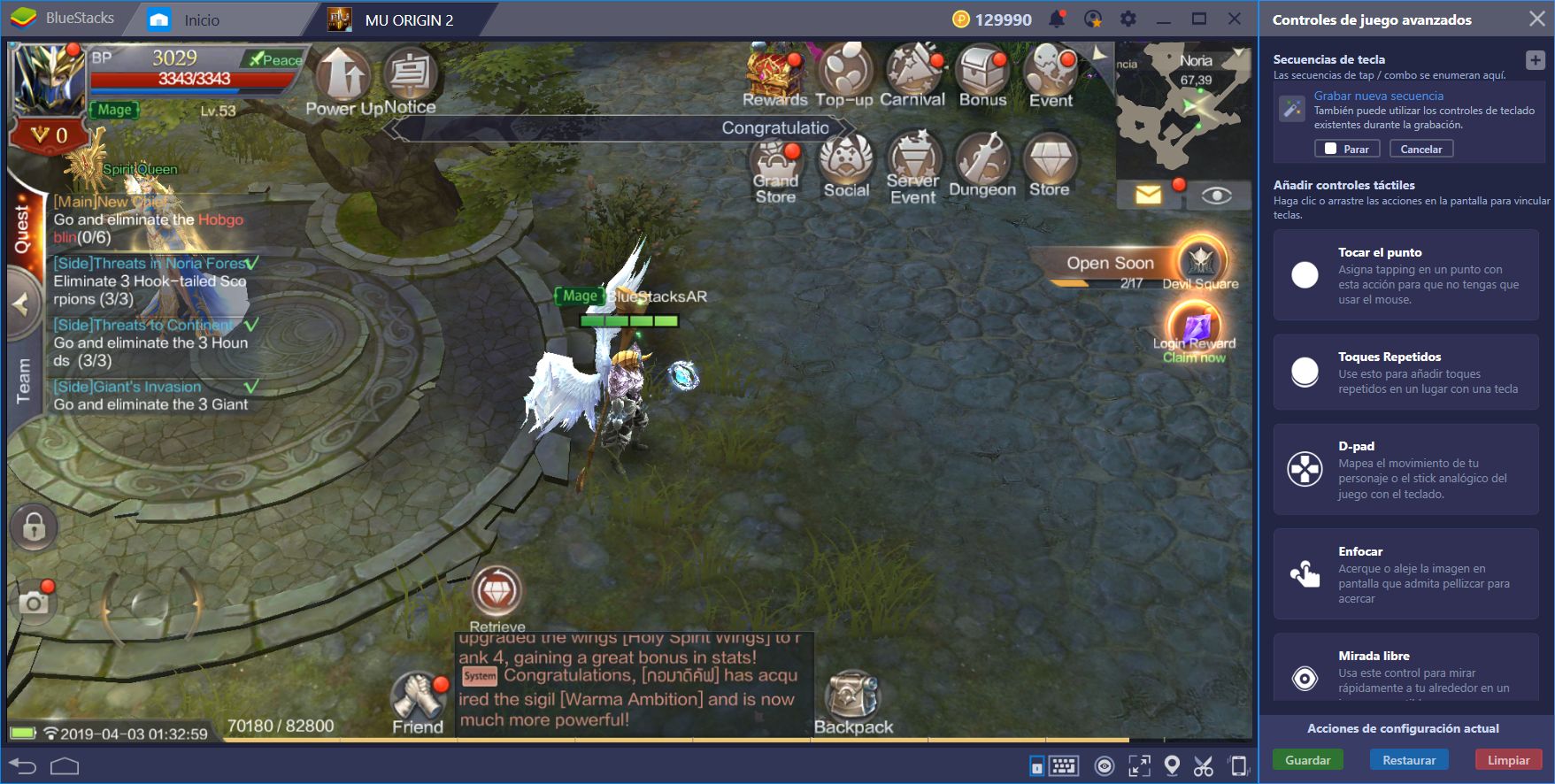
Dentro de la mazmorra, tu personaje debería empezar a luchar automáticamente. Espera a que derrote al jefe y complete la mazmorra.

Al finalizar, puedes detener la grabación, o volver a entrar a la mazmorra. Si decides detener la grabación, podrás colocarle un nombre y tecla a tu combo. Nosotros recomendamos que le asignes como título el nombre de la mazmorra, así como el número de repeticiones. En nuestro caso, nosotros creamos este combo para automatizar las 5 repeticiones diarias de esta mazmorra.
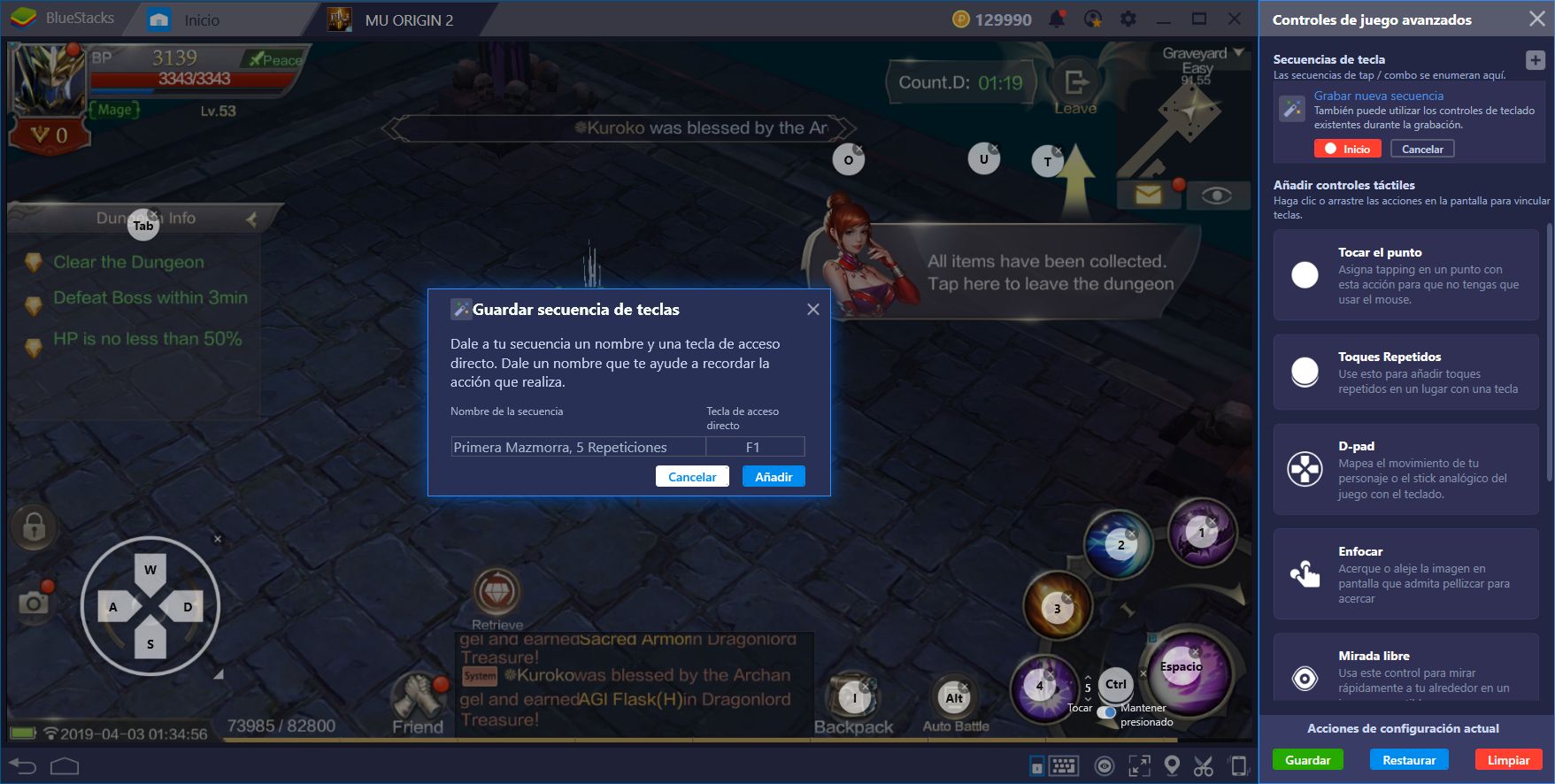
Otro detalle que puedes automatizar con la tecla de combos es el acceso a algunos menús de mejoras. Algunos menús como el habilidades, mejoras, personaje, alas, y disfraces, entre otros, requieren múltiples clics para acceder a éstos. Con la tecla de combo, puedes automatizar el acceso a dichos menús y asignar los atajos a cualquier botón de tu teclado. Para configurar estos combos, debes activar la grabadora, acceder al menú deseado, y luego detener la grabación. Como título, sugerimos que le coloques el menú que despliega dicho combo.
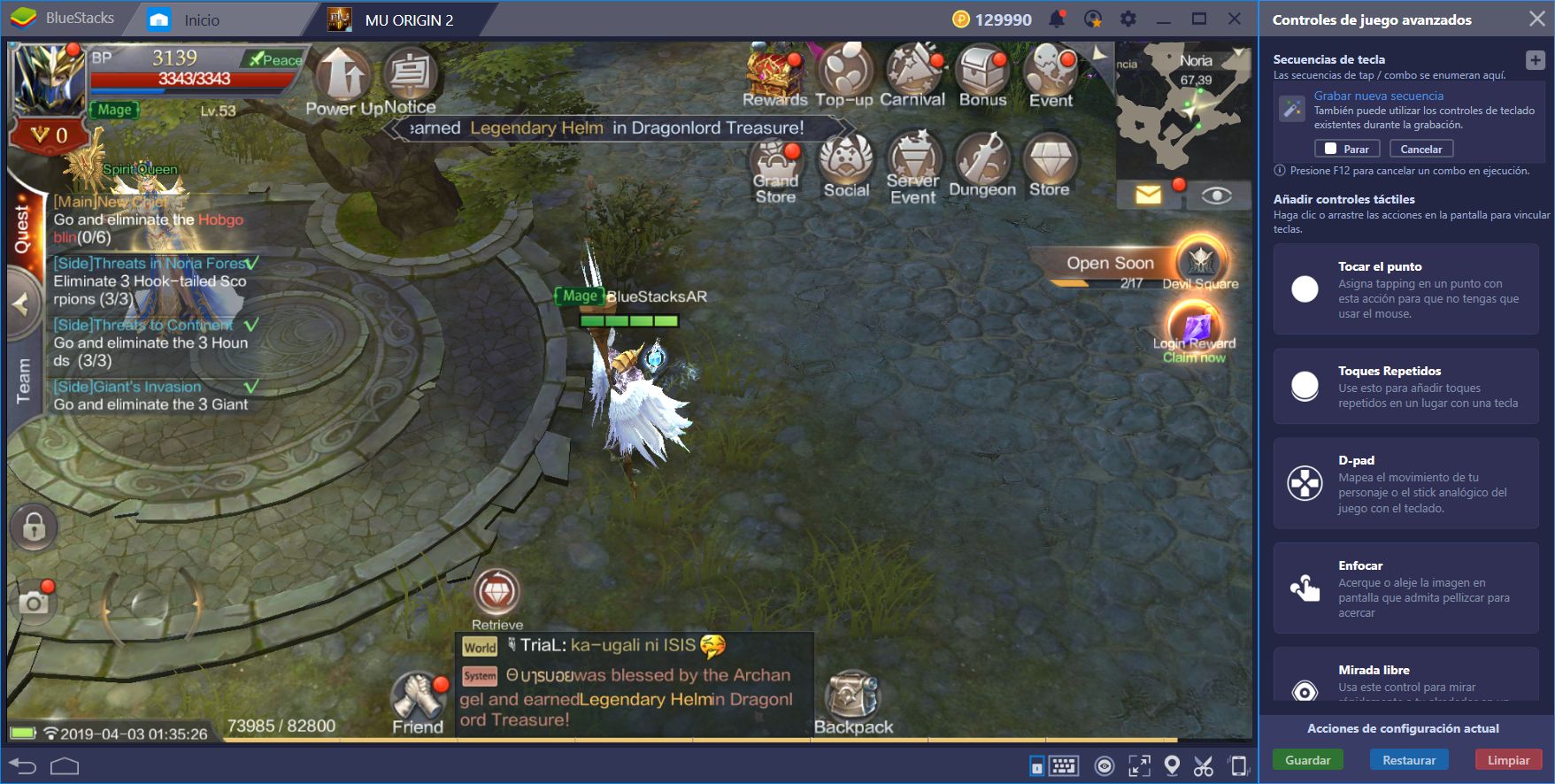
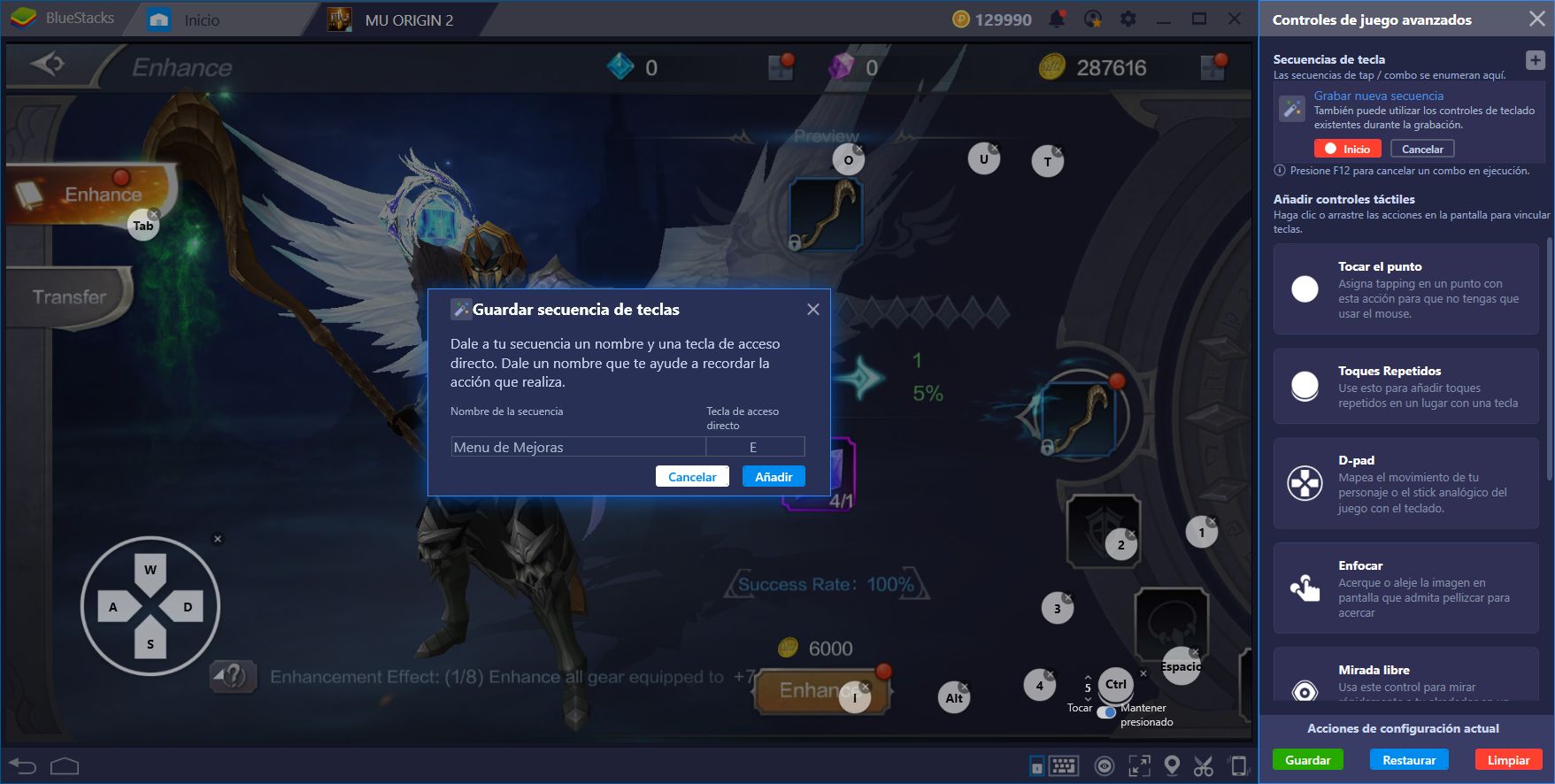
Con BlueStacks, cualquier juego puede ser mejorado. A pesar de que los nuevos juegos de MU son algo distintos de los originales, nuestra plataforma te acerca un poco más a la experiencia de la que te enamoraste hace más de una década. Si quieres experimentar las mejores versiones de tus juegos para móviles favoritos, ¡descarga BlueStacks ahora!